Kaip tinkinti „Safari“ pradžios puslapį „iPhone“ ar „iPad“.
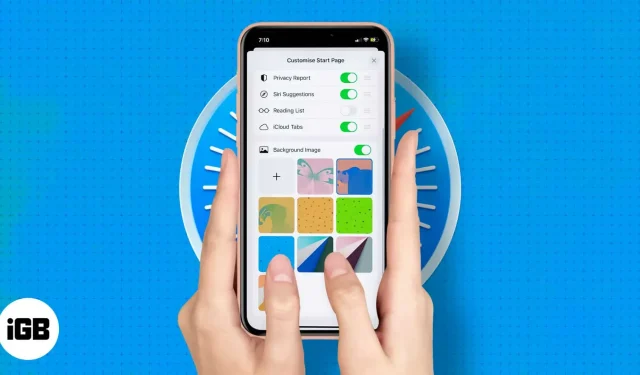
Atnaujintas „Safari“ pradžios puslapis pirmą kartą buvo pristatytas „Mac OS Big Sur“, o vėliau išleistas į „iOS 15“ ir „iPad OS 15“. Taigi „Apple“ senstančią „Safari“ naršyklę pradėjo iš naujo (tiesą sakant, labai reikalingas nustatymas iš naujo).
Viena iš šio rinkinio funkcijų yra „Safari“ pradžios arba pagrindinio puslapio tinkinimas pagal savo skonį. Atsiradus iOS 16, skirtingoms skirtukų grupėms galime turėti skirtingus pradžios puslapio nustatymus. Kaip? Vykdykite žingsnis po žingsnio vadovą, kad tinkintumėte „Safari“ pradžios puslapį „iPhone“ ir „iPad“.
Kaip redaguoti „Safari“ pradžios puslapį
„Safari“ pradžios puslapis paprastai užpildomas pažymėtomis svetainėmis, dažnai lankomomis svetainėmis, privatumo ataskaitomis, skaitymo sąrašo elementais ir dar daugiau! Tačiau galite tinkinti „Safari“ pradžios puslapį, kad būtų rodomos tik norimos matyti dalys.
- Atidarykite „Safari“ ir pasilikite pradžios puslapyje arba atidarykite naują skirtuką.
- Slinkite žemyn ir spustelėkite Redaguoti.
- Išjunkite nereikalingas parinktis pradinės sąrankos puslapyje.
- Taip pat galite pakeisti tvarką bakstelėdami trijų eilučių piktogramą ir vilkdami ją aukštyn arba žemyn.
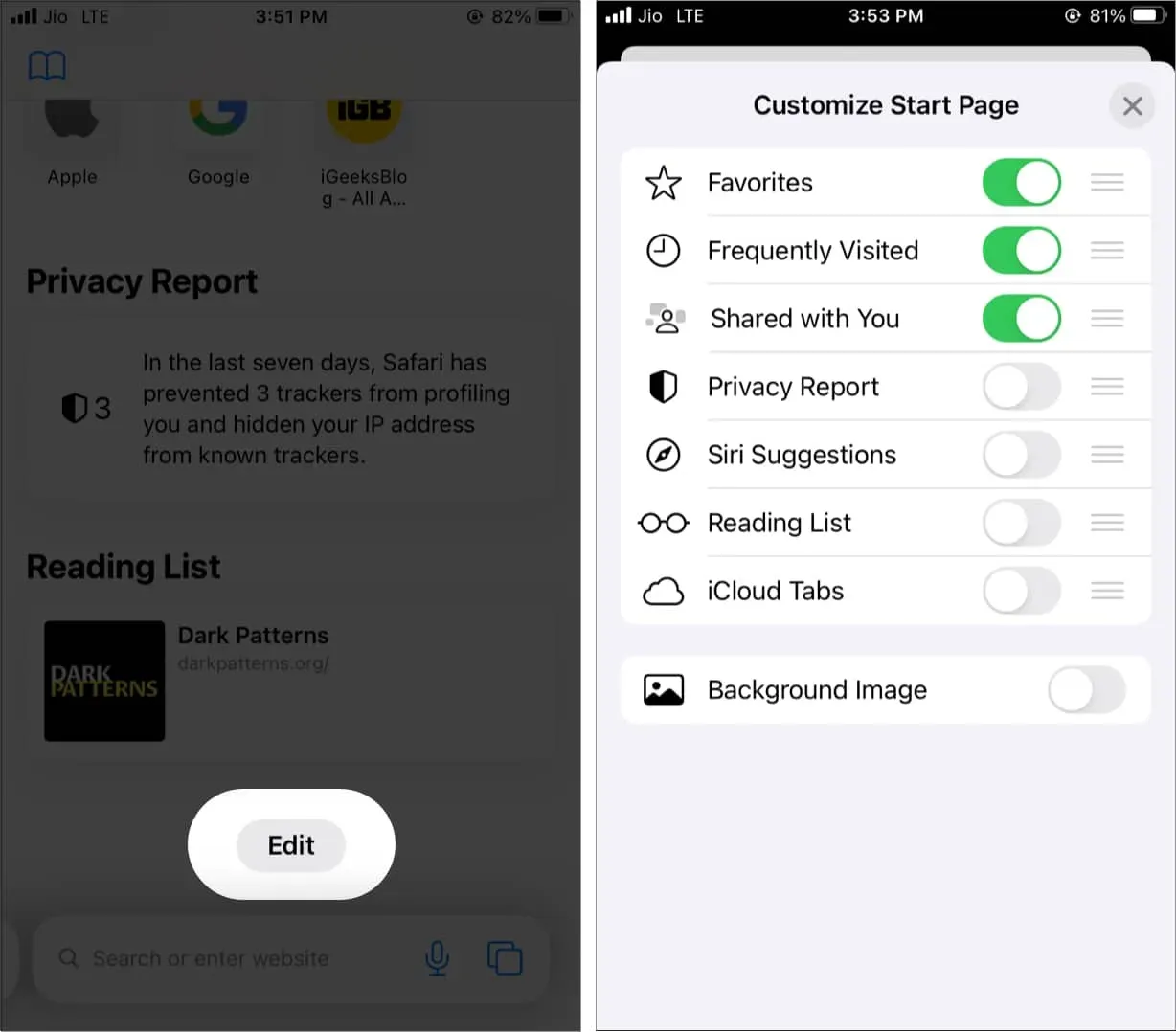
Kiekvieną kartą apsigalvoję atlikite tuos pačius veiksmus, kad pašalintumėte arba pridėtumėte daugiau skilčių.
Kaip pridėti fono vaizdą prie „Safari“ pradžios puslapio „iPhone“.
Tradiciškai naršyklės naudojo paprastą baltą foną, tačiau naudodama šią redagavimo parinktį „Apple“ bandė pridėti žiupsnelį žavesio. Be to, matydami jums patinkančius elementus išliksite žvalūs, motyvuoti ir susikoncentruoti į atliekamą užduotį.
Galite naudoti vieną iš Apple fono paveikslėlių arba pasirinkti savo paveikslėlį iš nuotraukų programos. Štai kaip.
- Atidarykite „Safari“.
- Slinkite žemyn ir spustelėkite Redaguoti.
- Įjunkite fono paveikslėlį.
- Bakstelėkite ekrano užsklandą arba pliuso piktogramą, kad pasirinktumėte vaizdą iš „iPhone“ fotoaparato ritinio.
- Norėdami uždaryti šį ekraną, paspauskite X. Pamatysite pasirinktą vaizdą kaip „Safari“ pradžios puslapio foną.
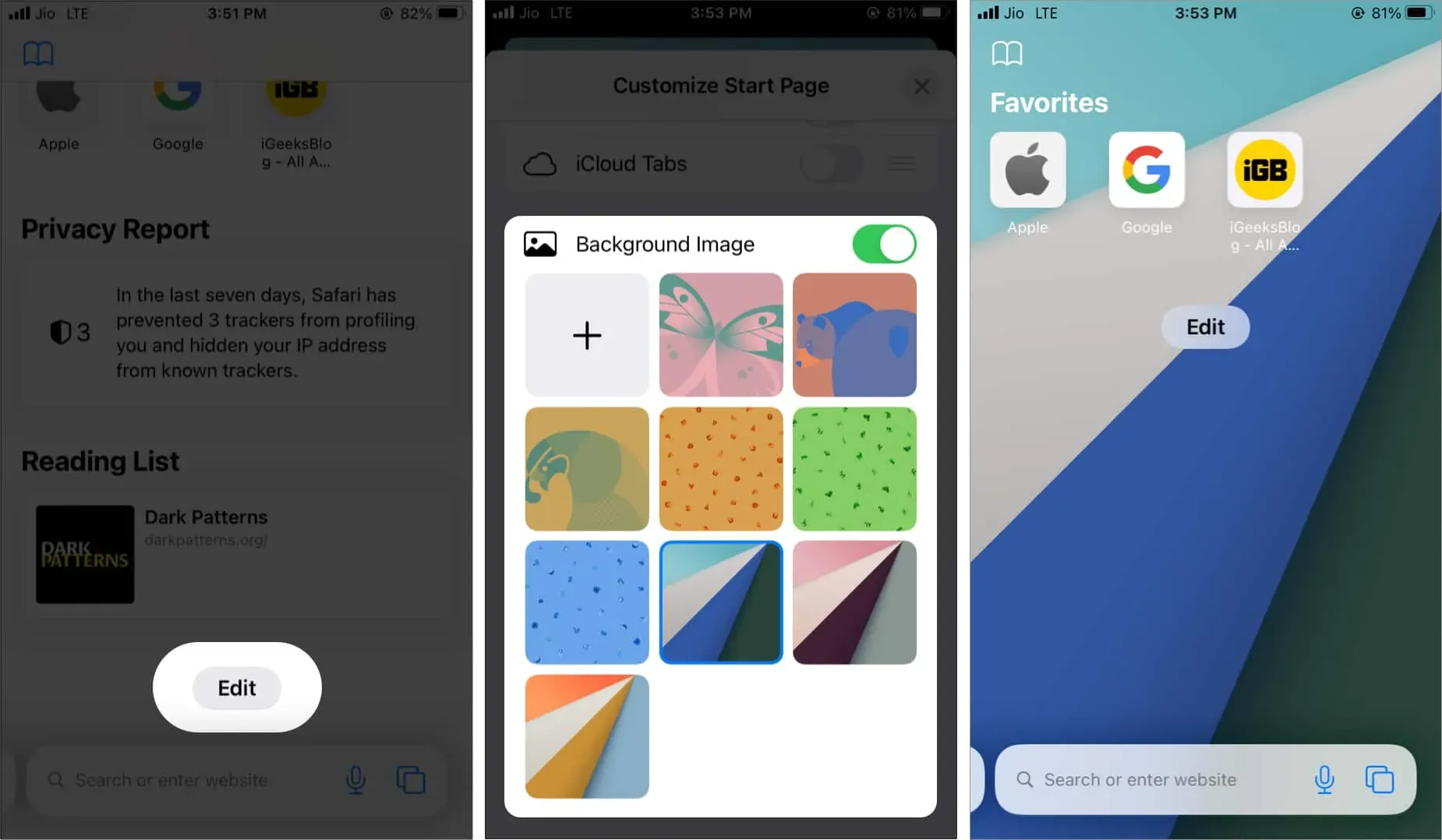
Kaip pakeisti „Safari“ skirtukų grupės foną „iOS 16“.
Pradedant nuo 16 versijos „iOS“, pradžios puslapio tinkinimo parinktis nebus taikoma visoms skirtukų grupėms. Taigi, jei turite kelias skirtukų grupes, turėsite jas keisti atskirai.
- Eikite į norimos skirtukų grupės pradinį puslapį.
- Spustelėkite redagavimo mygtuką.
- Tinkinkite puslapį atlikdami aukščiau nurodytus veiksmus.
Tai viskas.
Išvada
Pradinis puslapis yra mūsų durys į viską, ką darome naršyklėje. Kai paleidžiate naršyklę, tai yra pirmasis puslapis, su kuriuo susipažįstate.
Laimei, galime lengvai redaguoti arba tinkinti pagrindinį „iPhone Safari“ naršyklės puslapį. Tikiuosi, kad jums patiks tinkinti savo komentarą „Safari“; jei patiko, pasidalink, jei tau tai naudinga.



Parašykite komentarą